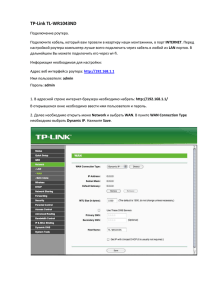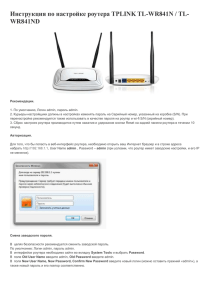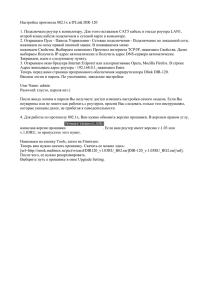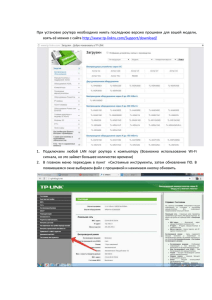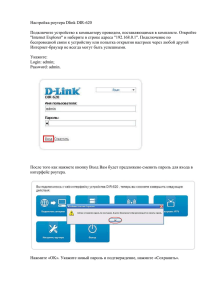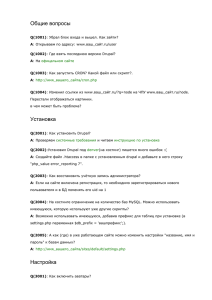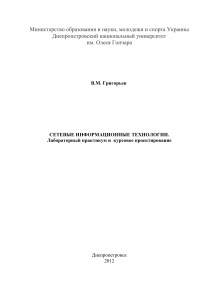Инструкция по настройке роутера TPLINK TL-WR841ND
реклама
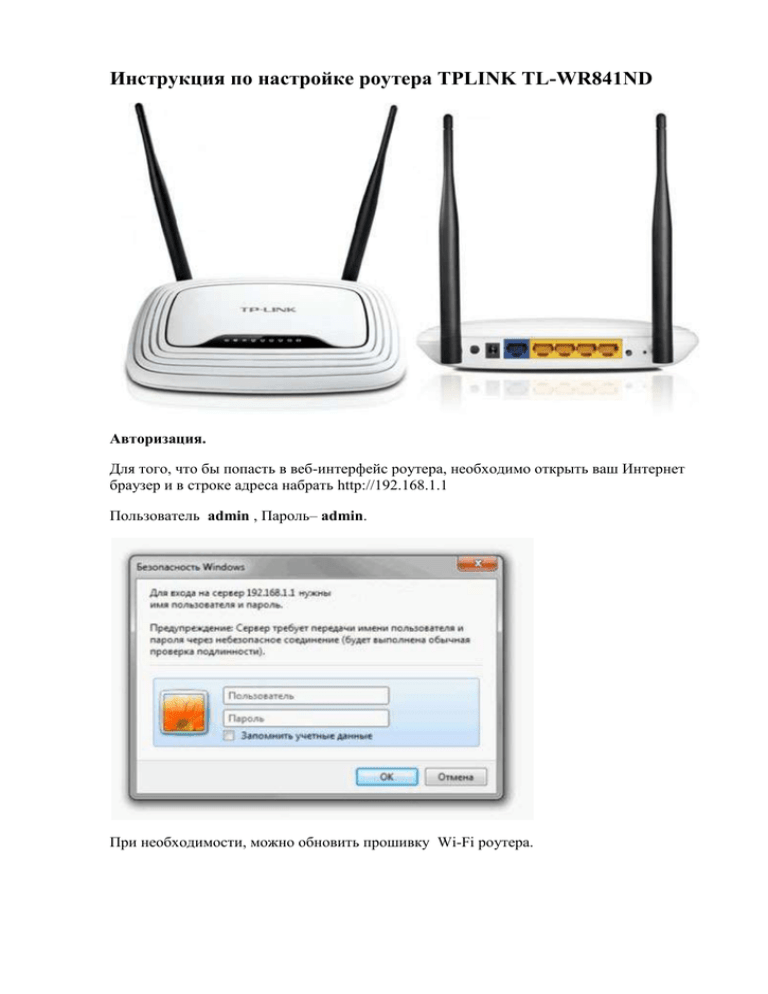
Инструкция по настройке роутера TPLINK TL-WR841ND Авторизация. Для того, что бы попасть в веб-интерфейс роутера, необходимо открыть ваш Интернет браузер и в строке адреса набрать http://192.168.1.1 Пользователь admin , Пароль– admin. При необходимости, можно обновить прошивку Wi-Fi роутера. Процесс обновления прошивки на Wi-Fi роутере TL-WR841ND Для начала необходимо скачать файл прошивки: Нажмите на ссылку выше или введите в адресной сроке браузера: http://72it.ru/firmware/wr841nv8_ru_3_14_20_up_boot(140228).bin Переходим на вкладку «System Tools» и «Firmware Upgrade». Нажмите «Обзор…», нажмите «Открыть». выберите файл с обновлением, который скачали и Нажимаем на кнопку «Upgrade», появится сообщение, жмем «Ок». Ждем, пока закончится процесс обновления прошивки, и перезагрузка роутера. Роутер перезагрузится и появится окно с запросом логина и пароля для входа в настройки. Так как все настройки были сброшены к заводским, то для входа используем Пользователь admin , Пароль– admin. Версия прошивки на роутере обновлена! Теперь осталось только внести некоторые настройки. Смена заводского пароля. В целях безопасности рекомендуется сменить заводской пароль. По умолчанию: Логин admin, пароль admin. В интерфейсе роутера необходимо зайти во вкладку System Tools и выбрать Password. В поле Old User Name введите admin, Old Password введите admin. В поля New User Name, New Password, Confirm New Password введите новый логин (можно оставить прежний «аdmin»), а также новый пароль и его повтор соответственно. Затем нажмите кнопку Save. Настройка Wi-Fi на роутере. В интерфейсе роутера необходимо выбрать вкладку слева «Wireless», в открывшемся списке выбираем «Wireless Serrings». Выставляем параметры следующим образом: 1. Поле «SSID»: вводим название беспроводной сети. 2. Region: Russia 3. Chanel: Auto 4. Mode: 11bgn mixed 5. Channel Width: Automatic 6. Max Tx Rate: 300Mbps 7. Нажимаем ниже кнопку «Save» Слева в меню выбираем «Wireless», далее «Wireless Security» и выставляем параметры: 1. Устанавливаем точку на WPA-PSK/WPA2-PSK 2. Version: WPA2-PSK 3. Encryption: Automatic 4. PSK Password: должны ввести любой набор цифр, длиной от 8 до 63. Их также необходимо запомнить, чтобы Вы могли указать их при подключении к сети. Рекомендуется использовать в качестве ключа серийный номер устройства (указан на коробке, в виде S/N########). 5. Нажимаем ниже кнопку «Save» Настройка подключения к Интернет. NAT при автоматическом получении IP адреса (DHCP). 1. Слева выбираем меню Network, далее MAC Clone 2. Нажимаем Clone MAC address, далее Save 3. Далее выбираем слева WAN 4. WAN Connection type: Dynamic IP 5. Сохраняем настройки кнопкой «Save».